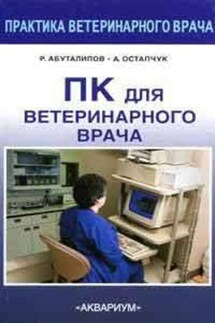ПК для ветеринарного врача - страница 6
Поля формы Word снабжены даже не одним, а двумя типами справки. Первый из них – это справка, текст которой отображается в строке состояния; а второй – это текст, который появляется после нажатия кнопки F1.
Для ввода текста справки нужно нажать кнопку «Текст справки» в окне «Параметры поля». В открывшемся после этого окне «Текст справки для формы» есть две закладки: «Текст справки в строке состояния» и «Клавиша F1». На этих закладках есть три опции: «Нет» (нет никакого текста); «Элемент автотекста» (отображается элемент автотекста из раскрывающегося списка, например, «Берегите себя» или «Большое спасибо») и «Текст справки». Когда включена последняя опция, то выводится текст, помещенный в расположенное ниже окно. В окне текста справки для строки состояния помещается до 83 символов, а в окне текста F1 – до 255.
Справки могут совмещаться (например, для строки состояния – краткое указание, а для F1 – подробное).
Формы Word могут использоваться для автоматического выполнения вычислений при вводе данных. Для этого в текстовом поле формы существует тип «Вычисление». Настройка вычислений производится следующим образом: для того чтобы форма автоматически вычисляла сумму введенных чисел, следует сначала ввести текстовое поле для первого слагаемого и задать в нем тип «Число», выставив флажок на опции «Вычислять при входе»; затем проделать ту же операцию для второго и последующих слагаемых. Когда, наконец, все слагаемые заданы, нужно ввести поле для суммы (поле-сумматор), в котором тип текста задается как «Вычисление» и указывается такая, например, формула для трех слагаемых:
«= Слагаемое 1 + Слагаемое 2 + Слагаемое 3».
Здесь «Слагаемое #» – это имя закладки, которой автоматически помечается вводимое поле. Имя закладки можно установить в области «Параметры поля». Первое поле этой области так и называется – «Закладка». Оно и содержит имя закладки. Нужное имя («Слагаемое #») вводится в это поле пользователем.
Вместо длинной формулы «A + B + C» можно использовать функцию.
Все поля Word имеют коды, что позволяет делать вставку полей в уже существующие поля. Коды – это специальные зарезервированные (т. е. заложенные в программу разработчиками) фразы (команды), которые приказывают Word безусловно выполнять те или иные определенные действия.
Часть кодов является функциями, с помощью которых пользователь может производить в Word математические вычисления – не так много и не так легко, как в Excel, но все же.
Одна из таких функций – функция суммирования SUM (), которая выполняет сложение чисел в обозначенных закладками полях. В формулу, использующую эту функцию, вставляются имена закладок, обозначающих содержащие нужные числа поля.
Например, приведенная выше формула суммы с использованием функции SUM будет выглядеть так:
«= SUM (Слагаемое 1; Слагаемое 2; Слагаемое 3)».
И, наконец, о том, как сделать свою форму доступной для печати.
Здесь все в общем-то так же, как и с обычными документами Word, за исключением нескольких проблем.
Прежде всего печатная форма предъявляет повышенные требования к макету документа (окну «Параметры страницы» меню «Файл», вкладкам «Поля», «Размер бумаги», «Источник бумаги», последнее поле в правочной системе Word и Windows XP нередко называется «Макет»).
Макет должен быть жестким, т. е. не изменяться в зависимости от вводимого текста. Размер шрифта лучше всего – 12 или 10, так как это высота букв пишущей машинки. Следует избегать использования символа подчеркивания, так как здесь возникают проблемы с разделительными линиями.